Windows10系统电脑装完系统后某些驱动没装上的解决方法
时间:2020-04-28 10:45:19来源:装机助理重装系统www.zhuangjizhuli.com作者:由管理员整理分享
一般操作Windows系统坏了或者刚买了电脑,装系统就成为不可或缺的重要一步,虽然装系统步骤并不复杂,但是总因为考虑不周导致各种各样的问题出现。这不近日就有Windows10系统用户来反应,在使用电脑时就面临过装完系统后漏掉某些驱动没有安装,导致一些功能无法使用的尴尬,对于这个问题该如何解决呢?对此下面小编就来介绍一下解决方法吧。
第一:如果是新显卡和最近的声卡或者比较特殊的设备(惠普和联想等品牌电脑多含这种特殊硬件),就可以去对应的官网下载驱动,也可以使用驱动检测软件自动检测安装,比如360驱动大师网卡版;
第二:最新出的笔记本,安装WinXP系统后,即使去官方网站都找不到驱动,这种情况说明电脑不适合装WinXP系统,就需要安装VISTA或者Win7系统等更高版本的系统;
1、首先,通过其它方式(比如:去网吧下载360驱动大师网卡版到U盘)给电脑装360驱动大师网卡版最新版程序,在运行360驱动大师网卡版程序,则程序会自动扫描硬件驱动情况;
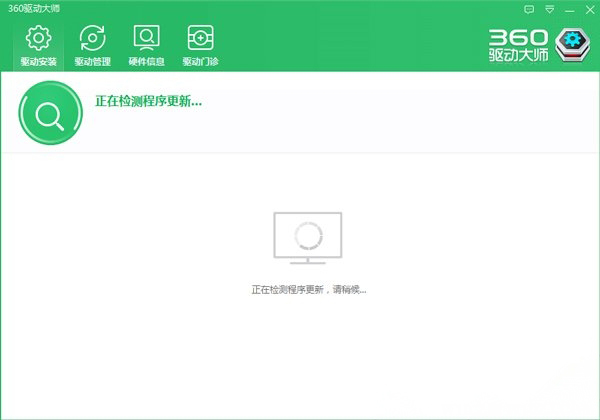
2、然后,在待扫描结束后,会自动识别本机中的网卡驱动型号,检测到网卡缺失;
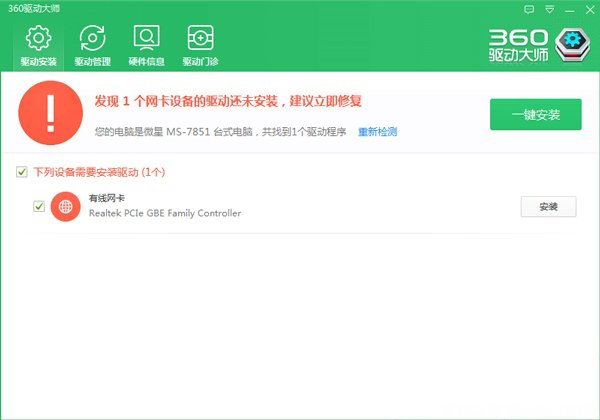
3、当本地存在有线或无线驱动程序时,会自动识别并以安装字样做出提示,此时在点击安装按钮就可以正确安装对应的网卡驱动程序;
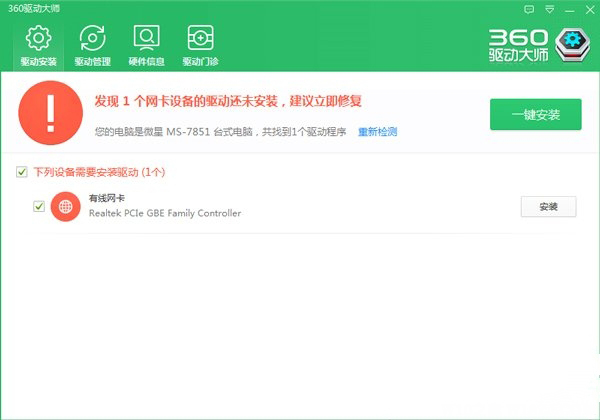
4、就可以安装成功了;
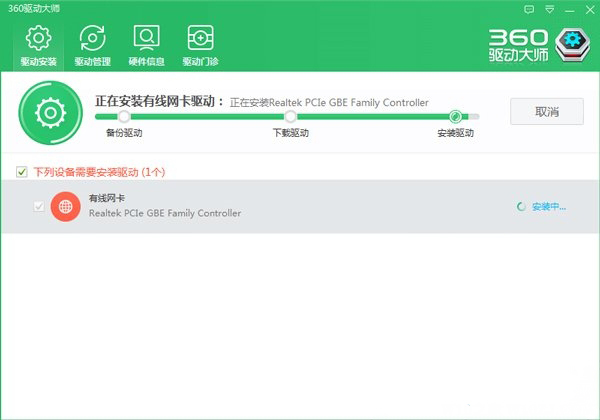
5、在下载360驱动大师网卡版,一般的版本无法安装网卡,使用驱动精灵等其他驱动软件也是可以的,修复网卡确保能上网后还能检测系统缺失的驱动。
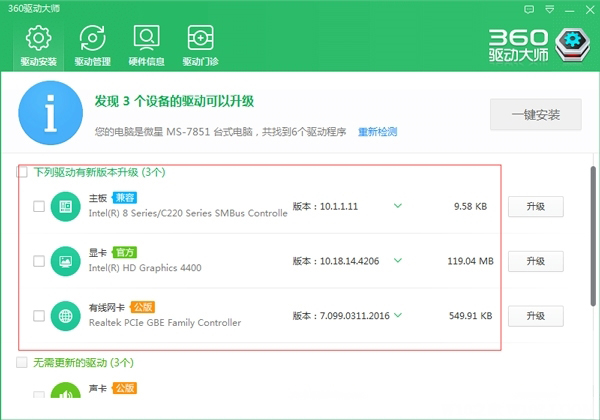
以上就是装完系统后某些驱动没装上的解决方法就介绍到这了,只需保证电脑有网络,就可以通过第三方软件进行驱动的安装了,希望这个教程对大家有所帮助。
第一:如果是新显卡和最近的声卡或者比较特殊的设备(惠普和联想等品牌电脑多含这种特殊硬件),就可以去对应的官网下载驱动,也可以使用驱动检测软件自动检测安装,比如360驱动大师网卡版;
第二:最新出的笔记本,安装WinXP系统后,即使去官方网站都找不到驱动,这种情况说明电脑不适合装WinXP系统,就需要安装VISTA或者Win7系统等更高版本的系统;
1、首先,通过其它方式(比如:去网吧下载360驱动大师网卡版到U盘)给电脑装360驱动大师网卡版最新版程序,在运行360驱动大师网卡版程序,则程序会自动扫描硬件驱动情况;
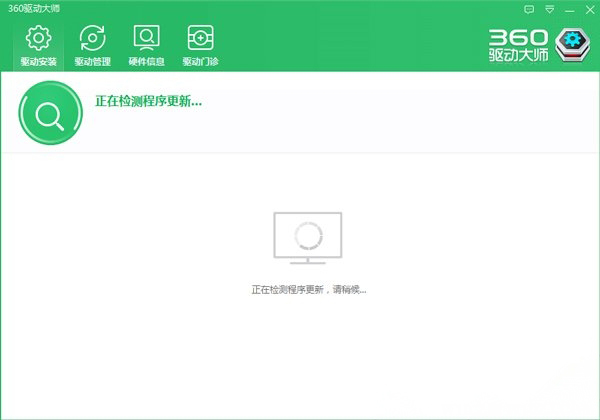
2、然后,在待扫描结束后,会自动识别本机中的网卡驱动型号,检测到网卡缺失;
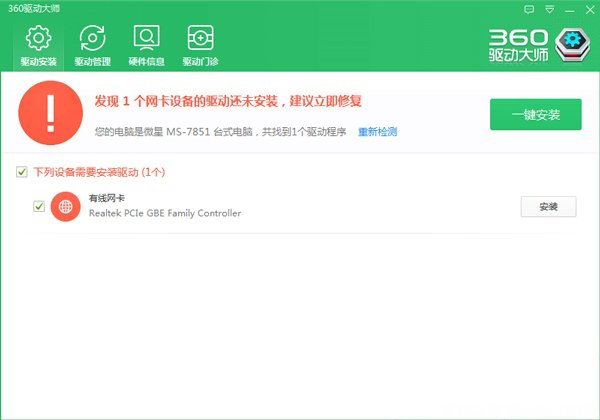
3、当本地存在有线或无线驱动程序时,会自动识别并以安装字样做出提示,此时在点击安装按钮就可以正确安装对应的网卡驱动程序;
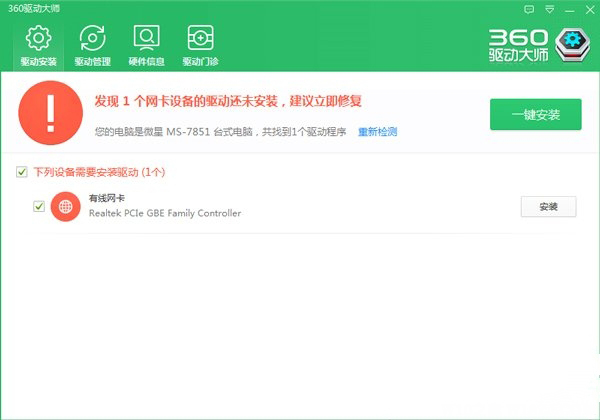
4、就可以安装成功了;
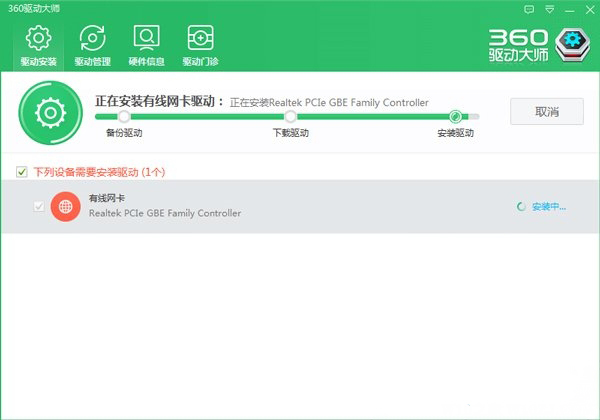
5、在下载360驱动大师网卡版,一般的版本无法安装网卡,使用驱动精灵等其他驱动软件也是可以的,修复网卡确保能上网后还能检测系统缺失的驱动。
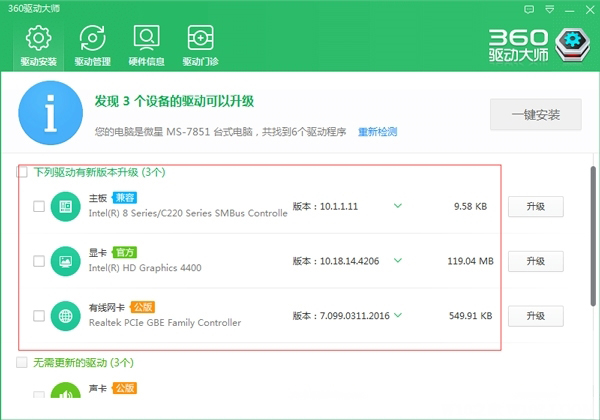
以上就是装完系统后某些驱动没装上的解决方法就介绍到这了,只需保证电脑有网络,就可以通过第三方软件进行驱动的安装了,希望这个教程对大家有所帮助。
分享到:
